Det har blivit lättare att få kontakt med människor som sitter på olika platser med appar som Google Duo, Google Hangouts, Skype, Zoom och mer. I dessa tider, när vi måste vara inomhus och upprätthålla social distans, är dessa appar vårt bästa hopp för att hålla kontakten med våra vänner, kollegor och nära och kära. En sådan app, som kommer som en inbyggd funktion, är FaceTime på iPhone.
När du och mottagaren båda har en iPhone, vilket bästa sätt att ansluta via ett videosamtal då FaceTime. I det här blogginlägget har vi diskuterat några tips och tricks att tänka på när du ringer FaceTime-samtal.
Läs också: Bästa zoomalternativen för videokonferenser
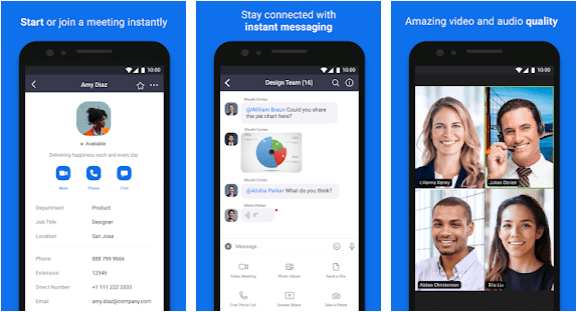
Hur många kan personer gå med i ett Facetime-gruppsamtal?
Du kan FaceTime 32 personer samtidigt. Ja, den senaste utvecklingen av appen har gjort det möjligt att lägga till fler kontakter i ett Facetime-gruppsamtal. Detta är tillgängligt på två sätt - genom FaceTime-appen och via meddelandegruppen. Man kan enkelt öppna FaceTime och lägga till personer i ett samtal eller ringa ett samtal på en grupp som bildas på Messages-appen.
Tips för att ringa FaceTime-gruppsamtal
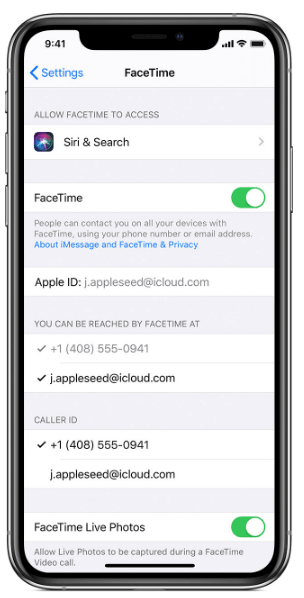
Förutom att se till att du har aktiverat FaceTime i appen Inställningar och registrerat dig, finns det andra saker du behöver komma ihåg. Låt oss gå vidare till tips och tricks att komma ihåg, för att få ut det mesta av FaceTime-gruppsamtal.
1. Informera dina kontakter om samtalet
Förhandsinformation hjälper andra att göra sig redo för samtalet, och därför kan alla vara med i tid. Vi kan kalla det en grundläggande etikett för att ringa videosamtal. Bara för att alla nu är anslutna till internet hela tiden betyder det inte att de är beredda att delta i ett videosamtal. Så för att göra ditt FaceTime-samtal framgångsrikt måste man informera kontakterna personligen via ett telefonsamtal eller sms. Detta gör det också möjligt för dem att uppdatera sitt system, för den här funktionen kräver den senaste versionen som är tillgänglig för att enheten ska kunna ansluta till ett gruppsamtal.
Obs: Du måste ha iOS 12.1.4 eller senare som är tillgänglig för iPhone 6 och senare, även för äldre modeller av iPad och iPod Touch. Den nya iPad-genen kan ha iPadOS för de senaste modellerna som stöder operativsystemet. För Mac-användare måste ditt system ha macOS Mojave 10.14.3.
När du börjar lägga till personer på FaceTime för att ringa ett gruppsamtal måste du lägga till deras namn på kontakter eller telefonnummer/e-postadresser. Om någon av deltagarnas namn visar en timertecken framför, indikerar det att personen inte kommer att kunna gå med i gruppsamtalet.
2. Bilda en grupp människor att vara på FaceTime-samtal
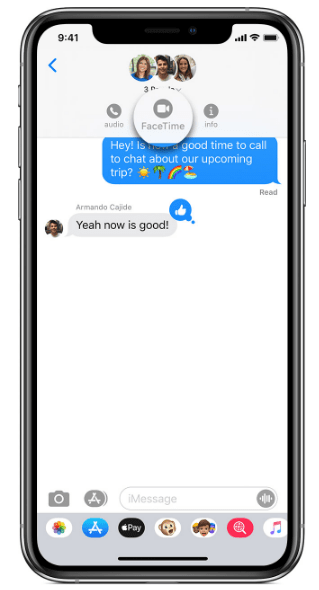
Du kan skapa en grupp av alla deltagare i Messages-appen först eftersom meddelandeappen låter dig ringa ett FaceTime-samtal direkt. Gå helt enkelt till Messages-appen och öppna sedan en grupp och tryck sedan på högst upp på skärmen. Detta har alla deltagare på sig, välj dem, och du kommer att se en videosamtalsikon, tryck på den. Det kommer att starta ett FaceTime-samtal med alla deltagare du har valt. Man kan också lägga till kontakter på det pågående samtalet med alternativet Lägg till person, som visas när du sveper uppåt.
3. Använda en Mac, inga problem
FaceTime-gruppsamtalet kan göras med Mac som FaceTime-app tillgänglig på Mac också. Allt du behöver göra är att se till att du har en uppdaterad version av macOS Mojave 10.14.3. Gå nu till FaceTime-appen, logga in på appen och gå sedan till toppen av appen. Lägg till telefonnummer eller e-postadresser till personerna som du vill ha ett FaceTime-gruppsamtal med. Om en person redan finns på din kontaktlista anger du hans/hennes namn för att lägga till samtalspersonen. När alla deltagare har lagts till i listan klickar du på video- eller röstsamtalsikonen för att fortsätta med ett röst- eller videosamtal.
4. Lär dig mer om ikonerna
Man måste lära sig användningen av alla ikoner innan du ringer ett samtal, oavsett om det är grundläggande ljud av och placering av högtalarikoner. För att göra det enklare för alla och undvika det oönskade bakgrundsljudet är det mycket bättre att stänga av sig själv tills du måste prata. Den talande personen visas i mitten för att göra det enkelt att koncentrera sig på personen som pratar. Eftersom det tillåter upp till 32 personer i samma samtal är det också viktigt att man förstår inställningarna som visas genom att trycka på skärmen. Kameraikonen kommer att vända kameran och den kommer nu att visa bakre kameravy på samtal medan du kan trycka på den igen för att vända kameran bakåt för att göra den framåtvänd. Andra ikoner är Video, Mic, Speaker, för att aktivera/inaktivera någon av dem måste du trycka på dem. Du kan också lämna samtalet när som helst genom att klicka på utgångsskylten "X."
5. Lär dig att ha kul med FaceTime
Att använda Animoji och Memoji på FaceTime-samtal kan göra det roligare. Även om detta är en begränsad funktion för användare med iPhone X och senare. Människor kan också prova andra effekter under samtalet för att göra det mycket roligare. Medan du behöver fånga ögonblicken måste du lära dig hur du spelar in FaceTime-samtal med den inbyggda skärminspelaren på din enhet.
För att ta en skärmdump måste man också aktivera FaceTime Live Photos från appen Inställningar. Detta hjälper dig att ta Live Photos under FaceTime-gruppsamtal , aviseringen för bilden som klickas skickas till alla medlemmar.
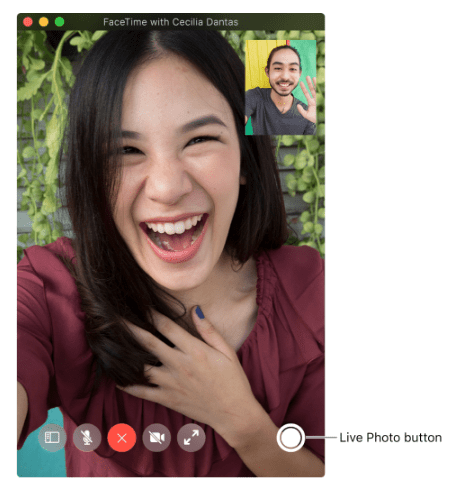
Läs mer – Åtgärda FaceTime-appen som inte fungerar
Avslutar:
FaceTime är en mycket pålitlig app eftersom det är en inbyggd app för iOS-enheter. Man behöver inte oroa sig för tredjepartsappar och deras användning. Personer i dina grupper kan också sms:a och ringa i samma grupp. Allt man behöver är att ha de senaste systemuppdateringarna på sina respektive enheter.
Vi hoppas att den här artikeln kommer att vara till hjälp för dig när du ansluter till dina kollegor, familj och vänner i ett gruppsamtal. Vi skulle vilja veta dina åsikter om detta inlägg för att göra det mer användbart. Dina förslag och kommentarer är välkomna i kommentarsektionen nedan. Dela informationen med dina vänner och andra genom att dela artikeln på sociala medier.
Vi älskar att höra från dig
Vi finns på Facebook , Twitter , LinkedIn och YouTube . För eventuella frågor eller förslag, vänligen meddela oss i kommentarsektionen nedan. Vi älskar att återkomma till dig med en lösning. Vi lägger regelbundet ut tips och tricks tillsammans med lösningar på vanliga problem relaterade till teknik. Prenumerera på vårt nyhetsbrev för att få regelbundna uppdateringar om teknikvärlden.
Relaterade ämnen:
Hur du hittar din förlorade Apple Watch.
Hur man spelar in FaceTime med ljud på din iPhone.
Hur man ställer in Skype och Zoom på Mac och PC.
Apple släpper iOS 13.4.1 för iPhone och iPad

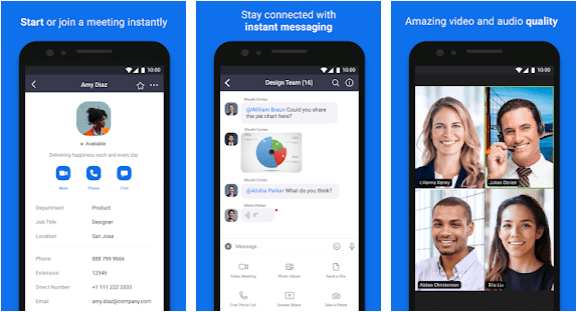
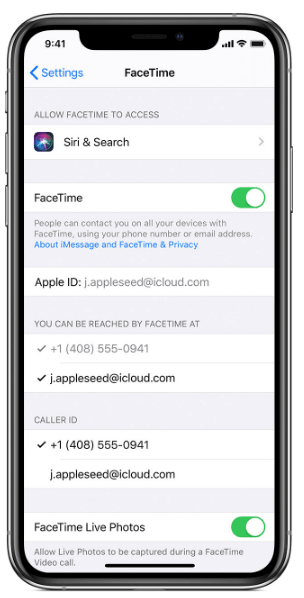
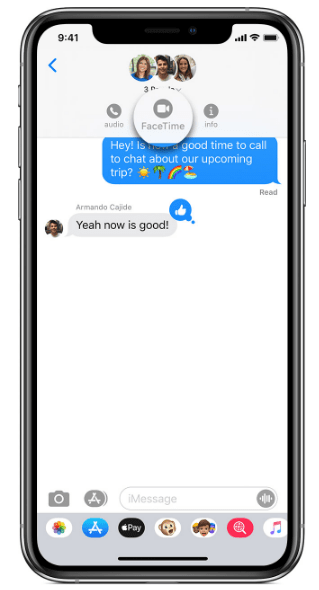
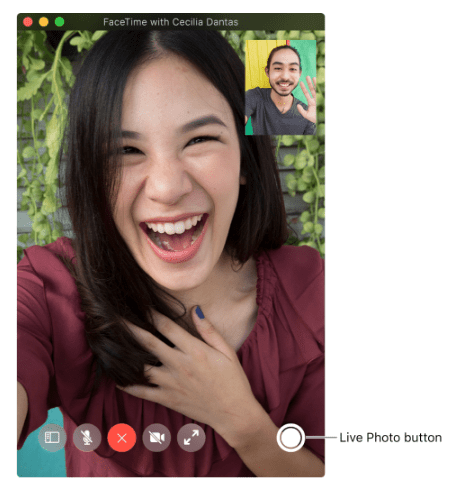






![Ta reda på hur du gör försättssidor i Google Dokument [Enkla steg] Ta reda på hur du gör försättssidor i Google Dokument [Enkla steg]](https://blog.webtech360.com/resources3/images10/image-336-1008140654862.jpg)

